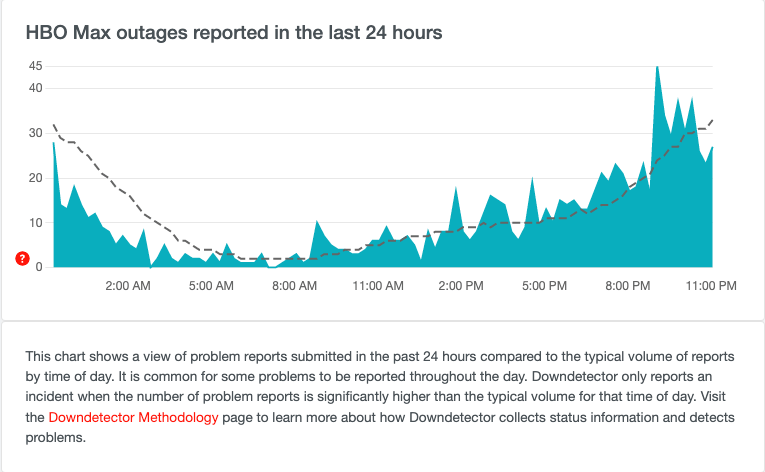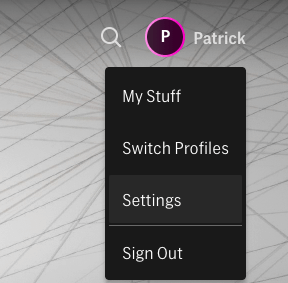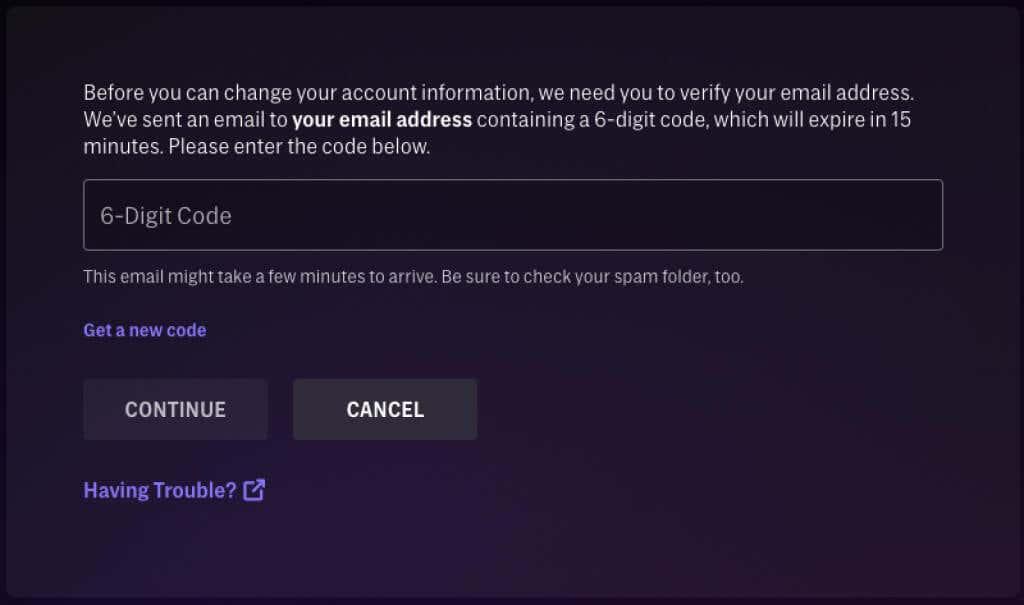A pesar de ser a casa de Friends e unha serie de outros programas de televisión queridos , HBO Max ás veces arroxa erros estraños que non se poden explicar, especialmente nos dispositivos Roku. Se a túa aplicación HBO Max non funciona cando debería, podes seguir varios pasos.
A maioría destas correccións son o suficientemente sinxelas como para que incluso a persoa máis sen coñecementos tecnolóxicos poida facelos sen problema. Por exemplo, os problemas de almacenamento en búfer e de reprodución son problemas comúns con solucións sinxelas.

Comprobe DownDetector
O primeiro paso é verificar se os teus problemas con HBO Max que non funcionan en Roku residen na túa aplicación ou nunha interrupción do servidor. Podes facelo accedendo a DownDetector.com e buscando informes doutros usuarios sobre o servizo. Un número rápido e xeneralizado de informes indica que o problema é probable porque os servidores de HBO Max están inactivos e a túa mellor opción é esperar.
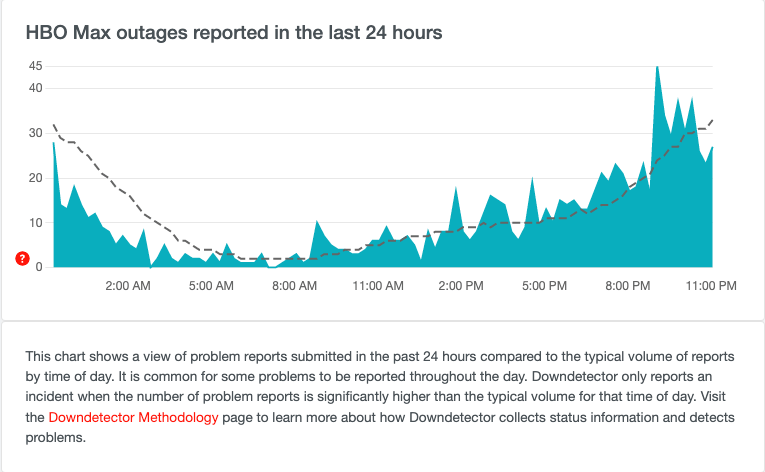
Comprobe a súa conexión a Internet
Se os servidores non están inactivos, o seguinte paso para solucionar problemas a comprobar é a túa conexión a Internet. Primeiro, asegúrate de que o teu enrutador estea funcionando e, a continuación, comprobe que cumpre os requisitos mínimos de ancho de banda para o servizo de transmisión en tempo real.

Segundo HBO Max, necesitas unha velocidade de descarga de polo menos 25 Mbps para transmitir contido en 4K. Algo menos que iso, e non terás toda a experiencia. HBO Max tamén suxire velocidades wifi de 50 Mbps ou máis para a mellor experiencia cinematográfica .
Desactiva a túa VPN
Unha VPN (Rede Privada Virtual) protéxete cando navegas pola web. Cando se usa cun servizo de streaming, pode permitirche acceder a contido só dispoñible noutros países. Non obstante, tamén pode interferir co rendemento dos servizos de streaming.
Desactiva a túa VPN mentres ves HBO Max e comproba se o rendemento mellora. Pode ser o que necesitas para arranxar HBO Max no teu dispositivo de transmisión.
Reinicia o teu Roku
O método probado de apagalo e acendelo de novo tamén é válido para o Roku.
- Seleccione Sistema > Alimentación > Reinicio do sistema > Reiniciar .
Fai exactamente o que esperas que faga: reiniciará o teu Roku e, con sorte, resolverá calquera problema de rendemento. Un ciclo de encendido é un dos pasos máis sinxelos que podes dar
Actualiza o teu Roku
Despois de abordar todas as posibles causas ou problemas de rede, o seguinte a examinar é o propio Roku. Asegúrate de que está a usar a versión máis recente do firmware.
- Preme o botón de inicio de Roku para volver á pantalla de inicio de Roku.
- Seleccione o menú Configuración > Sistema > Actualización de software .
Se hai unha actualización do sistema dispoñible, Roku descargarao automaticamente.
Borrar a caché de Roku
Dácheste conta que o teu Roku tiña un caché? Non funciona do mesmo xeito que nun navegador, pero aínda pode albergar os datos almacenados con fallos que poden interferir co rendemento dunha aplicación. A boa noticia é que é relativamente fácil de borrar.
- Seleccione a canle de HBO Max na súa pantalla de inicio e prema o botón Asterisk no seu control remoto.
- Seleccione Eliminar canle .
- Despois diso, reinicie o dispositivo Roku para realizar un reinicio completo do sistema.
Isto non só borrará a caché de HBO Max, senón que tamén eliminará a canle do teu dispositivo. Despois, terás que reinstalar HBO Max desde a tenda de canles e volver iniciar sesión.
Cambia o contrasinal da túa conta de HBO Max
Esta é unha solución estraña, pero os usuarios de Roku informaron que funciona. Así que tómao cun gran de sal. Pecha sesión na túa conta en Roku e cambia o teu contrasinal. Como non podes facelo a través de Roku, terás que utilizar un navegador web .
- Abre HBO Max nun navegador web.
- Seleccione a icona do seu perfil na esquina superior dereita e seleccione Configuración .
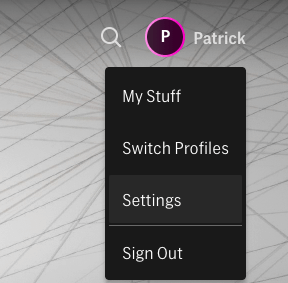
- Debaixo de Conta , selecciona a icona do lapis a carón do teu contrasinal.
- Solicitarase que introduza un código de verificación de seis díxitos enviado ao seu correo electrónico. Introduce este código e selecciona Continuar.
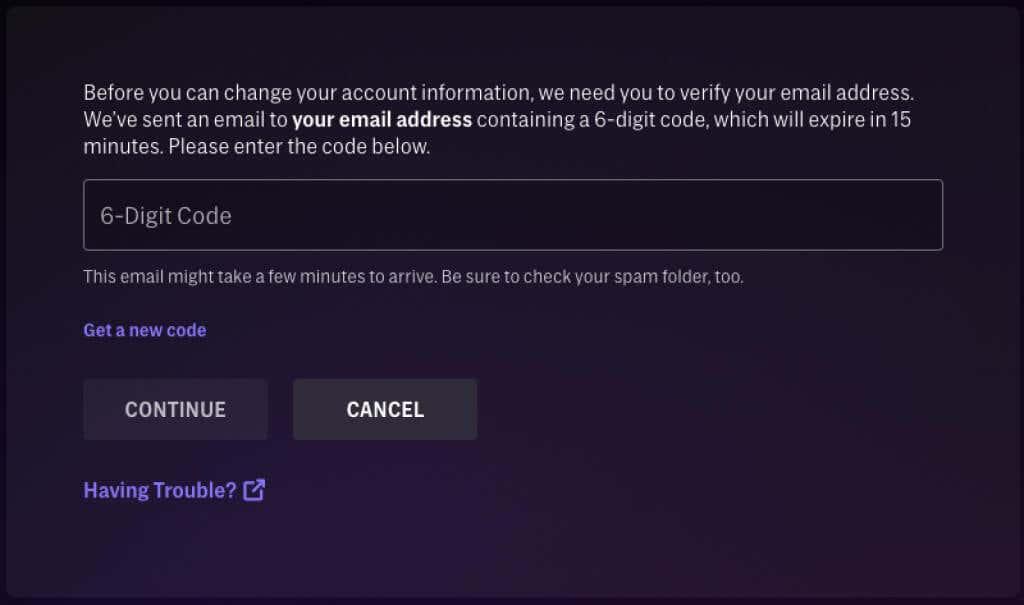
- Pediráselle que introduza o seu novo contrasinal dúas veces na seguinte pantalla. Faino e despois terás un novo contrasinal.
Despois de cambiar o contrasinal, volve iniciar sesión na túa conta de HBO Max en Roku.
Realice un restablecemento de fábrica
Se nada máis funciona (ou estás atopando outros problemas ademais de só HBO Max), podes realizar un reinicio do sistema para borrar completamente o sistema de calquera posible fallo. De novo, terás que reinstalar todas as túas canles e volver iniciar sesión nelas. Considere que a opción de restablecemento de fábrica é o método de último recurso.
- Seleccione Configuración > Sistema > Configuración avanzada do sistema .
- Seleccione Restablecer a fábrica .
- Introduza o código proporcionado na caixa e seleccione Aceptar.
Pode levar varios minutos realizar un restablecemento completo de fábrica. Unha vez rematado, terás que configurar o teu Roku de novo coma se fose novo da caixa.
Se ningún destes métodos funciona, considera poñerte en contacto co soporte de Roku. Pode haber un problema co software. Quizais a túa conta non estea autorizada para lanzar a aplicación HBO ou a culpa teña outra cousa. Algo así é improbable, pero é bo saber que outras opcións están dispoñibles cando HBO Max deixa de funcionar en Roku.